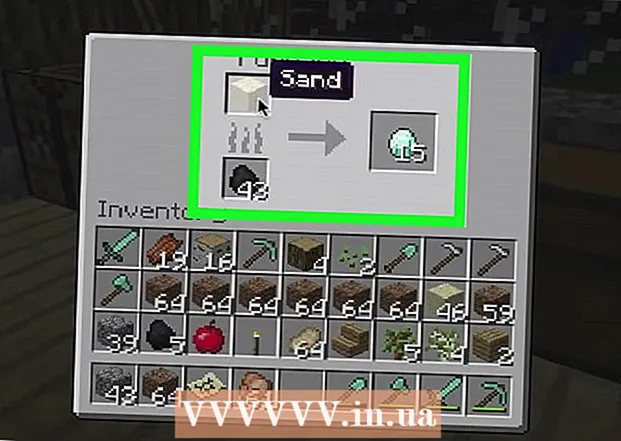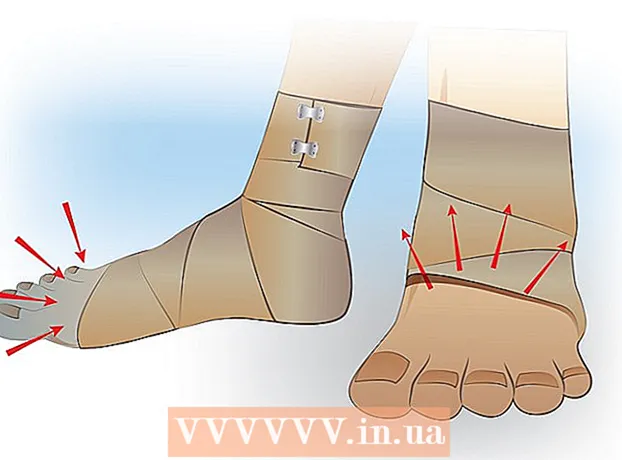Հեղինակ:
Louise Ward
Ստեղծման Ամսաթիվը:
10 Փետրվար 2021
Թարմացման Ամսաթիվը:
1 Հուլիս 2024

Բովանդակություն
Այս wikiHow- ը ձեզ սովորեցնում է, թե ինչպես գտնել, ներբեռնել և բացել տարափ ֆայլեր ձեր համակարգչում: Հեղեղները ֆայլերի պարզ տեսակներ են, որոնք պարունակում են ավելի մեծ, ավելի բարդ ֆայլեր ՝ տեսանյութեր կամ ծրագրեր մուտք գործելու և ներբեռնելու համար անհրաժեշտ տեղեկատվություն: Հեղեղի ֆայլը ներբեռնելուց հետո հեղեղը բացելու համար կարող եք օգտագործել հեղեղային հաճախորդ, ինչպիսին է qBitTorrent- ը, այնուհետև տարափի հետ կապված ֆայլը կսկսի ներբեռնել ձեր համակարգիչ:
Քայլեր
4-րդ մասի 1-ին. Հեղեղային հաճախորդի տեղադրում
Հասկացեք, թե ինչպես են աշխատում հեղեղային հաճախորդները: Հեղեղի հաճախորդը (ինչպես qBitTorrent- ը կամ uTorrent- ը) ծրագիր է, որը կարող է կարդալ ձեր ներբեռնած հեղեղը, հավաքել տարափի ֆայլերը և սկսել այդ տվյալները ներբեռնել ձեր համակարգչում:
- Այս հոդվածում մենք կօգտագործենք qBitTorrent- ը տարափ ֆայլեր բացելու համար: qBitTorrent- ը չի աջակցում գովազդներին, ուստի հեղեղային ֆայլեր ներբեռնելիս սպամ չեք ստանա:

Բացեք qBitTorrent կայքը: Ձեր համակարգչի վեբ զննարկիչից անցեք https://www.qbittorrent.org/download.php:
Ընտրեք ներբեռնման հղումը: Ձեր գործառնական համակարգի հիման վրա կտտացրեք հետևյալներից որևէ մեկին.
- Windows- ով Սեղմել 64-բիթանոց տեղադրող Windows բաժնում «Հայելի հղում» խորագրի աջ մասում: Եթե ձեր համակարգիչը օգտագործում է 32-բիթանոց գործառնական համակարգ, կտտացրեք 32-բիթանոց տեղադրող այստեղ Եթե չգիտեք, թե որ տարբերակն է հարմար, կարող եք ստուգել ձեր համակարգչի բիթերի քանակը:
- Mac- ի հետ Սեղմել ԴՄԳ Mac բաժնում «Հայելի հղում» խորագրի աջ մասում:

Սպասեք տեղադրման ֆայլը ներբեռնելու համար: Դուք պետք է սպասեք 5 վայրկյան հետո, երբ ներբեռնման էջն ավարտում է տվյալների բեռնումը, նախքան տեղադրման ֆայլը ներբեռնումը սկսի:- Կախված զննարկչի պարամետրերից ՝ գուցե հարկ լինի կտտացնել Պահել ֆայլը (Պահել ֆայլը) կամ ընտրեք պահպանման վայր ՝ նախքան ֆայլը ներբեռնելը:

Կրկնակի կտտացրեք ներբեռնված տեղադրման ֆայլը: Կհայտնվի qBitTorrent տեղադրման պատուհանը:
Տեղադրեք qBitTorrent- ը: Կախված ձեր համակարգչի գործառնական համակարգից.
- Windows- ում - Դուք կտտացրեցիք Այո հայտնվում է, ապա հետևեք էկրանին տեղադրելու հրահանգներին:
- Mac- ի վրա - Քաշեք qBitTorrent ծրագրի պատկերակը և գցեք այն «ationsրագրեր» պանակի դյուրանցման վրա, ապա հետևեք էկրանի հրահանգներին: Ձեզ հարկավոր է ստուգել ներբեռնումը նախքան qBitTorrent- ը սկսի տեղադրել:
4-րդ մասի 2-րդ մասը. Torrent ֆայլերի համակցումը qBitTorrent- ի հետ
Բացեք qBitTorrent- ը: Կտտացրեք կամ կրկնակի կտտացրեք բաց կապույտ ֆոնի վրա սպիտակ «qb» ձևով qBitTorrent հավելվածի պատկերակին:
- Եթե տեղադրումը ավարտելուց հետո qBitTorrent- ը բացվի, ապա բաց թողեք այս քայլը:
Սեղմել Համաձայն եմ (Համաձայն եմ), երբ հարցրին: Հարցման երկխոսությունը կփակվի, և qBitTorrent պատուհանը կբացվի:
Կտտացրեք քարտին Գործիքներ (Գործիքներ) qBitTorrent պատուհանի վերևում: Կհայտնվի բացվող ընտրացանկ:
- Mac- ի վրա կտտացրեք ընտրացանկին qBitTorrent էկրանի վերին ձախ անկյունում ՝ բացվող ընտրացանկը ներկայացնելու համար:
Սեղմել Ընտրանքներ ... (Ընտրանքներ…) գտնվում է բացվող ընտրացանկում Գործիքներ. Ընտրանքների պատուհանը կբացվի:
- Mac համակարգչի վրա կտտացրեք Նախապատվություններ ... (Պատվերով ...) բացվող ընտրացանկում qBitTorrent ընտրանքների պատուհանը բացելու համար:
Ոլորեք ներքև ՝ էջի մեջտեղում գտնվող «Նիշքերի միավորումը» խորագիրը:

Նշեք «Օգտագործեք qBittorrent for.torrent ֆայլեր» վանդակը (qBittorrent- ն օգտագործեք file.torrent- ի հետ): Սա կապահովի, որ երբ ներբեռնված ցանկացած տարափի վրա կրկնակի կտտացրեք, ֆայլը կբացվի qBitTorrent- ում:- Եթե այս վանդակը նշված է, ապա կարող եք սկսել որոնել տարափեր:

Սեղմել լավ պատուհանի ներքևում: Ձեր կարգավորումները պահվելուց հետո պատուհանը կփակվի: գովազդ
4-րդ մաս 3-րդ. Հեղեղների որոնում
Որոնեք տարափ առցանց: Քանի որ տարափ տվյալների բազաները հաճախ անկայուն են հաճախակի կասեցումների կամ հեռացման պատճառով, ձեր լավագույն տարբերակն է որոնիչով գտնել հեղեղներ:
- Բացեք որոնիչ, ինչպիսին է Google- ը (https://www.google.com/):
- Մուտքագրեք ֆայլի անունը, որը ցանկանում եք ներբեռնել հիմնաբառերով տարափ (ինչպես, օրինակ, hp տպիչի ձեռնարկ տարափ).
- Մամուլ Մտեք գտնել.

Ընտրեք կայք: Որոնման արդյունքների ցանկում կտտացրեք այն հղմանը, որը նման է ձեր որոնած ֆայլի անվանմանը:
Ստուգեք տարափի մանրամասները: Հեղեղի կայք մտնելուց հետո անհրաժեշտ է ստուգել հեղեղի վերնագիրը և տարափի մանրամասները («Մասին» կամ «Մանրամասներ») ՝ համոզվելու համար, որ ճիշտ ֆայլ եք ընտրել:
- Սովորաբար այս բաժնում կներառվեն այնպիսի տեղեկություններ, ինչպիսիք են լեզուն, տարափի ֆայլի չափը և այլն:
Փնտրեք տարափ «Սերմ» թվից բարձր «Սերմ» թվով: Եթե որոշակի տարափ չունի (կամ շատ քիչ) սերմ, մինչ տզրուկի (կամ «հասակակիցի») քանակը մեծ է, ապա դուք չեք կարողանա ներբեռնել տարափի ֆայլը:
- Նույնիսկ եթե ընդամենը մի քանի սերմեր կան, շատ հավանական է, որ դուք չեք կարողանա ներբեռնել ֆայլը սովորական արագությամբ:
Կարդացեք հեղեղի վերաբերյալ ակնարկներ կամ մեկնաբանություններ: «Կարծիքներ» կամ «Մեկնաբանություններ» բաժինը սովորաբար տեղակայված է տարափի մանրամասների մոտ: Կարող եք ստուգել այս մեկնաբանությունները ՝ համոզվելու համար, որ պատահաբար չեք ներբեռնել վնասակար ֆայլեր կամ կոռումպացված հեղեղներ:
Անհրաժեշտության դեպքում շարունակեք որոնել մեկ այլ ավելի հարմար տարափ: Երբ գտնեք այն հեղեղը, որը ցանկանում եք ներբեռնել, կարող եք շարունակել ներբեռնումը: գովազդ
4-րդ մաս 4-րդ. Տորենտների ներբեռնում և բացում
Դուք պետք է հասկանաք, թե ինչպիսին է «բաց» տարափը: Ներբեռնելուց հետո դուք չեք կարող բառացիորեն «բացել» հեղեղը ՝ դրա բովանդակությունը բառացիորեն տեսնելու համար, բայց կարող եք պարզապես բացել հեղեղը qBitTorrent- ում ՝ շարունակելու հեղեղի ֆայլերը ներբեռնել ձեր սարքում:
- Չնայած հեղեղի կոդը տեսնելու համար կարող եք օգտագործել Գրառման գրքույկ ++ -ի նման առաջադեմ տեքստի խմբագիր, այն, ինչ կտեսնեք, կլինի պարզապես կոդավորված լեզու կամ անընթեռնելի մեքենա:
Գտեք տարափի «Ներբեռնում» կոճակը: «Ներբեռնում» կոճակը տարբեր կլինի ՝ կախված այն կայքից, որը դուք օգտագործում եք տարափ ներբեռնելու համար, այնպես որ որոնեք ինչ-որ բան ներքևում կամ դրա կողքին, և այնտեղ գրված է Ներբեռնում կամ ներքևի սլաքը աջ կողմում: Հեղեղը կսկսի ներբեռնվել ձեր համակարգչում:
- Որոշ դեպքերում պարզապես անհրաժեշտ է կտտացնել հեղեղի անունը կամ կտտացնել հղմանը .torrent ֆայլ (ֆայլ .torrent):
- Beգուշացեք սլաքները սեղմելուց կամ ներբեռնման կոճակները թարթելուց, քանի որ դրանք գովազդներ են, որոնք նախատեսված են ձեզ կտտացնելու համար:
- Կախված զննարկչի պարամետրերից ՝ գուցե հարկ լինի կտտացնել Պահել ֆայլը կամ ընտրեք, թե որտեղ կարելի է այն պահպանել նախքան ֆայլը ներբեռնելը:
Գտեք հեղեղ ֆայլը ձեր համակարգչում: Գնացեք գրացուցակում, որտեղ տեղակայված է տարափ ֆայլը:
- Համակարգիչների մեծ մասում սովորաբար դրվում է լռելյայն ներբեռնման պանակը Ներբեռնումներ և գտնվում է File Explorer (Windows) կամ Finder (Mac) պատուհանի ձախ կողմում:
Կրկնակի կտտացրեք տարափի ֆայլը: Քանի որ դուք դրել եք qBitTorrent- ին .torrent ընդլայնմամբ ինքնաբերաբար բացել ֆայլերը, տարափը պետք է բացվի qBitTorrent պատուհանում:
Փոխեք torrent ֆայլի ներբեռնման վայրը: Եթե ցանկանում եք անցնել գրացուցակին, որտեղից ներբեռնվելու է հեղեղների ֆայլը, ելնող պատուհանում անհրաժեշտ է.
- Պատուհանի մեջտեղում գտնվող «Պահել» տեքստի դաշտի աջ կողմում կտտացրեք պանակի պատկերակին:
- Սեղմել Ընտրեք Թղթապանակ լավ Ընտրեք (Ընտրեք պանակ):
Սեղմել լավ պատուհանի ներքևում: Երբ ձեր կարգավորումները պահվեն, տարափի ֆայլը կսկսի ներբեռնել:
Սպասեք տարափի ֆայլը ներբեռնելու համար: QBitTorrent պատուհանի մեջտեղում կարող եք տեսնել ներբեռնման առաջընթացը հեղեղի անունից աջ:
- Եթե «Գործընկերներ» սյունակում համարը ավելի մեծ է, քան «Սերմեր» սյունակում, տարափը կտեւի ավելի երկար ներբեռնում և հակառակը:
Դիտեք տարափի ֆայլերը: Ներբեռնումն ավարտելուց հետո կարող եք անցնել ներբեռնման պանակ ՝ ֆայլը դիտելու համար.
- Աջ կտտացրեք (կամ պահեք պահեք) Վերահսկում և կտտացրեք Mac- ին) qBitTorrent- ի տարափի անվան վրա:
- Սեղմել Բացեք նպատակակետի պանակը (Բացեք նպատակակետի պանակը) բացվող ընտրացանկում:
Խորհուրդներ
- Որոշ տարափ ֆայլեր հաճախ պահանջում են հատուկ ծրագիր բացել: Օրինակ, եթե տարափի միջոցով ներբեռնեք ISO ֆայլը, նախքան դրա օգտագործումը, հարկավոր է նախ տեղադրել ISO պատկերը:
- Եղեք քաղաքավարի ՝ ձեր հեղեղի ֆայլը «սերմանելով» գոնե այն բեռնման համար, որը տևում է այն: Պարզապես ներբեռնումից հետո թող հեղեղը նստի հեղեղ հաճախորդի հերթում:
- Մարդիկ, ովքեր ներբեռնում են հեղեղի ֆայլը, ներկայացնում են «տզրուկ» կամ «հասակակից» համարը, իսկ մարդիկ, ովքեր վերբեռնում են տարափի պարունակությունը, ներկայացնում են տարափի «սերմ» համարը:
Arnգուշացում
- Չնայած torrent- ների ներբեռնումն ու օգտագործումը իրենց կողմից անօրինական չեն, torrent- ները հաճախ օգտագործվում են ծովահեն կինոնկարներ և ծրագրակազմ մուտք գործելու համար: Եթե դուք խուսափել եք ինտերնետում անօրինական բովանդակություն ներբեռնելուց, ապա պետք է նաև խուսափել տարօրինակությունների միջոցով այս տեսակի տվյալների ներբեռնումից:
- Հեղեղները սովորաբար վերբեռնում է մեկ ուրիշը, ուստի հավանականություն կա, որ ֆայլը չի աշխատի ձեր համակարգչում:
- Եթե հեղեղներ եք օգտագործում սերտիֆիկացված (կամ վճարովի) ծրագրաշարը կամ հեղինակային իրավունքով պաշտպանված որոշակի նյութեր անվճար ներբեռնելու համար, ձեր IP հասցեն, ամենայն հավանականությամբ, կփրկվի, և կասեցման կամ դադարեցման մասին ծանուցումը կարող է լինել ուղարկվել է ձեր ինտերնետային ծառայության մատակարարին: Եթե դուք խախտում եք դա ավելի քան սահմանված անգամ, ապա ձեր ցանցային օպերատորը կարող է մերժել ծառայությունն օգտագործելու թույլտվությունը: